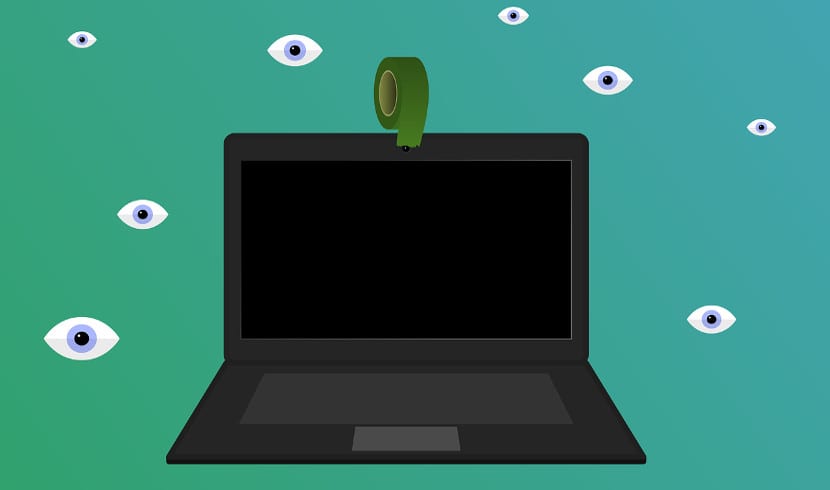
Saat ini, semakin banyak malware yang mengambil kendali atas webcam dan mikrofon perangkat seluler kita. Ini di komputer desktop dengan webcam USB dan mikrofon tambahan dapat diatasi dengan mencabut aksesori, tetapi pada laptop atau tablet, masalahnya lebih besar.
Solusi bagi banyak pengguna adalah tutupi webcam laptop dengan stiker, sesuatu yang berguna dan praktis bagi mereka yang menggunakan webcam secara terus menerus, tetapi Dan jika kita tidak menggunakan perangkat ini? Bagaimana jika kita ingin menonaktifkannya agar tidak ada stiker yang mengganggu?
Dalam kasus ini, opsi yang paling dapat diandalkan adalah sepenuhnya menonaktifkan perangkat keras terkait webcam dan mikrofon. Ini dimungkinkan di Windows 10 dan di versi sebelum Windows. Selain itu, di komputer terkini, BIOS juga memungkinkan kita untuk menonaktifkan webcam dan mikrofon, sesuatu yang lebih efisien bahkan jika memungkinkan, tetapi itu bukan sesuatu yang dimiliki semua perangkat portabel.
Untuk menonaktifkan webcam dan mikrofon laptop kita harus pergi ke Windows Device Manager. Untuk ini kita dapat mengklik kanan pada menu Start dan memilih opsi Device Manager. Jendela seperti berikut akan muncul:

Di dalamnya kita harus mencari entri yang berhubungan dengan webcam. Setelah ditemukan kami menandainya dan mengkliknya dengan tombol kanan mouse. Sebuah submenu akan muncul di mana kita akan memilih opsi "nonaktifkan". Setelah ini, perangkat akan dinonaktifkan. Setelah ini dilakukan dengan webcam, kita harus melakukan hal yang sama dengan mikrofon sistem.
Ini akan membuat keduanya mikrofon dan webcam dianggap tidak berguna, baik untuk kami maupun untuk malware. Sesuatu yang perlu diingat jika kita benar-benar menggunakan webcam atau akan menggunakannya dalam waktu dekat. Seperti yang Anda lihat, metode ini adalah trik cepat dan mudah untuk menjaga privasi kami tanpa stiker jelek di perangkat.